苹果手机如何高效传输数据到另一部苹果手机:一键迁移,轻松上手
在数字化生活日益丰富的今天,苹果手机凭借其卓越的性能、流畅的操作体验以及强大的生态系统,成为了众多用户的首选。然而,当我们更换新iphone时,如何高效地将旧手机中的数据无缝迁移到新设备上,成为了许多苹果用户关注的焦点。别担心,本文将为您详细介绍几种简单快捷的方法,让您轻松实现从旧苹果手机到新苹果手机的数据传输,无论是联系人、照片、应用还是设置,都能一键搞定!
方法一:使用icloud备份与恢复
icloud是苹果提供的一项云存储服务,它能够帮助我们自动备份设备上的数据至云端。利用这一特性,我们可以轻松实现数据的迁移。
1. 备份旧手机:首先,确保您的旧iphone已连接到wi-fi并充电至足够电量。打开“设置”>“[您的姓名]”>“icloud”>“icloud云备份”,然后点击“立即备份”。等待备份完成后,您可以在“备份现在”下方看到最近一次备份的时间和日期。
2. 设置新手机:接下来,启动您的新iphone并完成初始设置。当到达“应用与数据”屏幕时,选择“从icloud云备份恢复”。输入您的apple id密码,选择最近的备份,然后等待数据下载并恢复。
方法二:通过快速启动迁移数据(适用于支持的设备)
如果您的两部iphone都运行ios 12.4或更高版本,且旧手机使用的是face id(iphone x及更新机型),则可以利用快速启动功能直接迁移数据。
1. 准备阶段:确保两部手机都已开启蓝牙和wi-fi,并靠近放置。
2. 设置新手机:启动新iphone并完成初始设置,直到看到“快速启动”的提示。屏幕上会显示一个动画,以及一个用于扫描的取景框。
3. 扫描并迁移:拿起旧iphone,将其对准新iphone上的动画。等待片刻,直到旧手机上的数据开始迁移到新设备上。
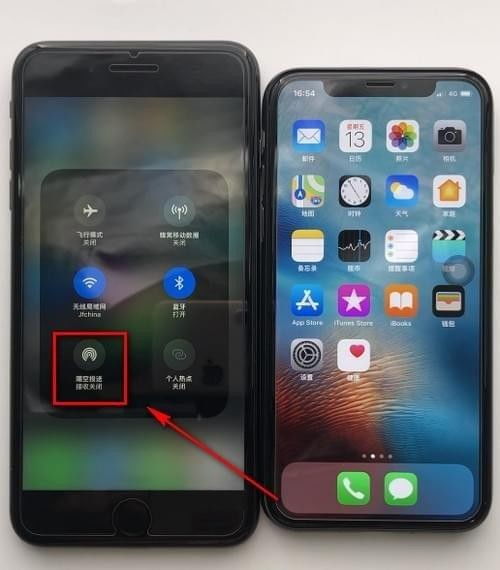
方法三:使用itunes或finder(mac用户)进行备份与恢复
对于喜欢通过电脑管理数据的用户,itunes(windows)或finder(mac)提供了另一种备份与恢复的选择。
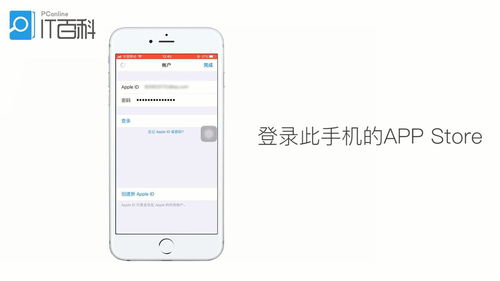
1. 备份旧手机:连接旧iphone至电脑,打开itunes(windows)或finder(mac)。在设备界面中,选择“备份现在”。确保选择了“本电脑”作为备份位置。
2. 恢复新手机:连接新iphone至同一台电脑,选择“恢复备份”。从列表中选取之前备份的旧iphone数据,然后点击“恢复”。
注意事项:
- 在进行任何数据迁移前,请确保两部手机的系统版本都较为更新,以获得最佳兼容性和功能体验。
- 备份过程中,请保持设备连接稳定,避免中断导致备份失败。
- 根据数据量的不同,备份和恢复过程可能需要一些时间,请耐心等待。
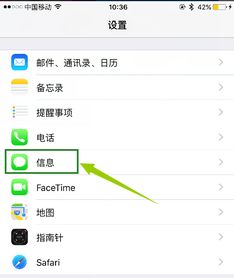
通过上述方法,无论是icloud的云端备份恢复,还是快速启动的直接迁移,亦或是借助电脑的备份与恢复,都能让您轻松实现苹果手机之间的数据无缝传输。选择最适合您的方式,让您的数字生活无缝衔接,享受全新的iphone带来的无限可能!






















